Μία από τις πιο κοινές λειτουργίες επεξεργασίας ψηφιακών φωτογραφιών στο Adobe Photoshop είναι η επεξεργασία πορτρέτου. Αποσκοπεί στην εξάλειψη φυσικών ή τεχνικώς εισαγόμενων ελαττωμάτων στο δέρμα του ατόμου που εμφανίζεται στη φωτογραφία. Υπάρχουν πολλά άρθρα και μαθήματα σχετικά με το πώς να κάνετε το δέρμα όμορφο στο Photoshop. Παρουσιάζουν τόσο απλές όσο και αρκετά περίπλοκες μεθόδους. Οι απλές μέθοδοι είναι συχνά τόσο καλές όσο και περίπλοκες όσον αφορά την ποιότητα της τελικής εικόνας.
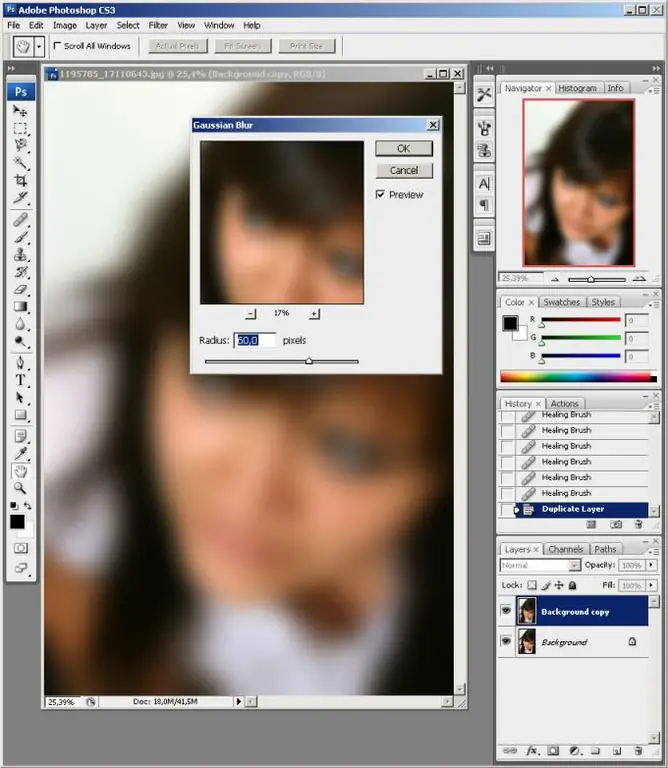
Απαραίτητη
Καθολικός επεξεργαστής ψηφιακών raster εικόνων Adobe Photoshop
Οδηγίες
Βήμα 1
Ανοίξτε τη φωτογραφία στο πρόγραμμα επεξεργασίας. Για να το κάνετε αυτό, επιλέξτε τα στοιχεία "Αρχείο" και "Άνοιγμα" στο μενού ή πατήστε τα πλήκτρα Ctrl + O.
Βήμα 2
Επιλέξτε και προσαρμόστε το Healing Brush Tool. Το εργαλείο είναι διαθέσιμο στην κύρια γραμμή εργαλείων. Αφού επιλέξετε το Healing Brush Tool, ορίστε το κατάλληλο μέγεθος πινέλου στον επάνω πίνακα. Το μέγεθος της βούρτσας πρέπει να επιλέγεται ανάλογα με την ανάλυση της εικόνας, ώστε να είναι άνετο να δουλεύετε.
Βήμα 3
Αφαιρέστε τα μεγάλα ελαττώματα με το Healing Brush Tool. Πατήστε και κρατήστε πατημένο το πλήκτρο Alt. Στη συνέχεια, κάντε κλικ στη θέση της φωτογραφίας, η οποία θα χρησιμεύσει ως αναφορά για τις αποκατεστημένες περιοχές της εικόνας. Κάντε κλικ ή σύρετε μια βούρτσα πάνω από τη θέση της φωτογραφίας όπου θέλετε να διορθώσετε το ελάττωμα.
Βήμα 4
Αντιγράψτε το τρέχον επίπεδο. Επιλέξτε "Layer" και "Duplicate Layer" από το μενού.
Βήμα 5
Εφαρμόστε το φίλτρο "Gaussian Blur" στο νέο επίπεδο. Για να το κάνετε αυτό, επιλέξτε τα στοιχεία μενού "Φίλτρο", "Θαμπάδα", "Γκαουσιανή θαμπάδα …". Στο παράθυρο διαλόγου που εμφανίζεται, στο πεδίο "Radius", ορίστε την τιμή σε 60. Κάντε κλικ στο κουμπί "OK".
Βήμα 6
Διαγράψτε τα θολά στοιχεία του δέρματος. Επιλέξτε το Εργαλείο γόμας από τον πίνακα. Στην επάνω γραμμή εργαλείων, ορίστε την κατάλληλη διάμετρο πινέλου. Πληκτρολογήστε 20 στο πεδίο "Αδιαφάνεια" του ίδιου πίνακα. Σχεδιάστε τη βούρτσα πάνω από τα σημεία της εικόνας που θέλετε να διαγράψετε.
Βήμα 7
Ευθυγραμμίστε τα επίπεδα. Επιλέξτε "Οθόνη" λειτουργία εμφάνισης για το τρέχον επίπεδο. Αυτό γίνεται στην αναπτυσσόμενη λίστα της καρτέλας "Επίπεδα". Κάντε δεξί κλικ στο τρέχον επίπεδο στη λίστα επιπέδων και επιλέξτε "Συγχώνευση" από το αναπτυσσόμενο μενού.
Βήμα 8
Φέρτε τη φωτεινότητα της φωτογραφίας στην προηγούμενη εμφάνισή της. Επιλέξτε "Εικόνα", "Ρυθμίσεις", "Επίπεδα" από το μενού ή πατήστε το συνδυασμό πλήκτρων Ctrl + L. Μετακινήστε το μεσαίο ρυθμιστικό κάτω από το διάγραμμα έως ότου η φωτεινότητα της φωτογραφίας να είναι ίδια όπως πριν από το συνδυασμό των επιπέδων. Κάντε κλικ στο κουμπί "OK".
Βήμα 9
Αποθηκεύστε την τροποποιημένη εικόνα. Πατήστε Shift + Ctrl + S ή επιλέξτε "Αρχείο" και "Αποθήκευση ως …" από το μενού. Στο παράθυρο διαλόγου που εμφανίζεται, καθορίστε τη μορφή, το όνομα και τη διαδρομή για την αποθήκευση του αρχείου. Κάντε κλικ στο κουμπί "Αποθήκευση".






